Полное руководство по редактированию и добавлению водяных знаков в GIF на Full Tilt
Добавление водяного знака в GIF-файлы не является чем-то новым, потому что большинство GIF-файлов имеют водяной знак, особенно персонализированный и позже размещенный в Интернете. Итак, если вы уже создали свой GIF и хотите защитить его, мы предлагаем добавить водяной знак. Но знаете ли вы, что вы уже должны вставить водяной знак перед экспортом GIF? Что делать, если вы его забыли? Что ж, на все эти вопросы есть ответ в этой статье. Пожалуйста, прочтите его внимательно, чтобы иметь составную идею для добавить водяной знак в GIF онлайн и оффлайн.
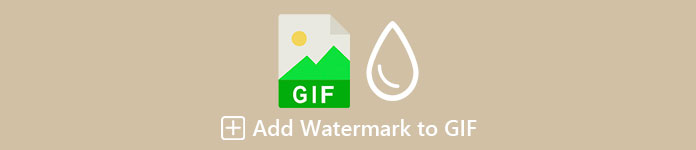
Часть 1. 2 лучших способа добавить водяной знак в GIF на Windows и Mac
Лучший способ добавить водяной знак на видео с помощью Video Converter Ultimate
Лучший редактор GIF, который вы можете скачать для Windows и Mac, не нуждается в представлении. То Конвертер видео Ultimate может помочь вам легко добавить водяной знак на ваш GIF, будь то логотип или текст. Кроме того, вы также можете использовать этот инструмент для выполнения нескольких расширенных правок в ваших GIF-файлах, таких как вырезание, слияние, обрезка, усиление цвета и многое другое. Не только это, вы также можете создать здесь свой персонализированный GIF, будь то сборник изображений или отдельное видео. Несмотря на то, что инструмент имеет много функций, как мы уже упоминали, он по-прежнему может использоваться всеми, а это значит, что вам не составит труда использовать этот инструмент — ищете шаги по его использованию? Конечно, мы предоставим шаги, чтобы добавить водяной знак в GIF менее чем за минуту.
Шаг 1. Вы можете легко загрузить программное обеспечение на свой Windows или Mac, нажав кнопку загрузки. После загрузки установите инструмент, следуйте инструкциям и нажмите Начать сейчас запустить его.
Скачать бесплатноДля Windows 7 или новееБезопасная загрузка
Скачать бесплатноДля MacOS 10.7 или новееБезопасная загрузка
Шаг 2. Как только вы открыли инструмент, сразу же перейдите к Ящик для инструментов вариант и нажмите Видео водяной знак.
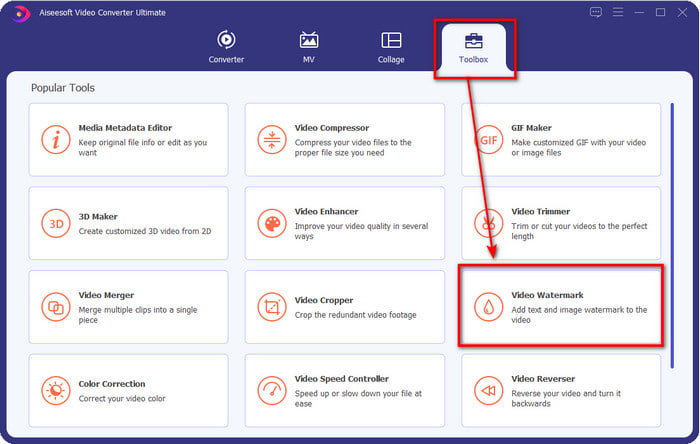
Шаг 3. Появится новое окно; в этой части нажмите кнопку + кнопку, чтобы открыть папку, найдите файл GIF и нажмите открыто чтобы начать добавлять водяной знак.
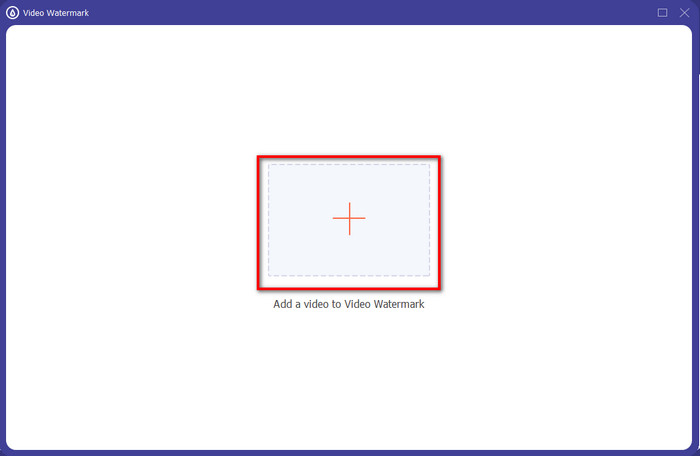
Шаг 4. Будет доступно два варианта Текстовый водяной знак и Водяной знак изображения. Мы объясним эти два варианта по-разному.
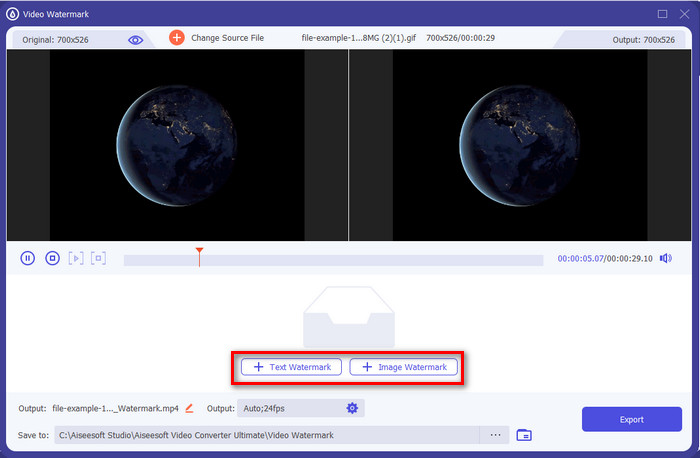
Способ 1. Добавить текстовый водяной знак
Предположим, вы нажали Текстовый водяной знак; Вы можете добавить текст на текстовое поле и изменить цвет, шрифт и размер. Если вас устраивает текст, вы можете легко перетащить и отпустить изменить свое положение на GIF.
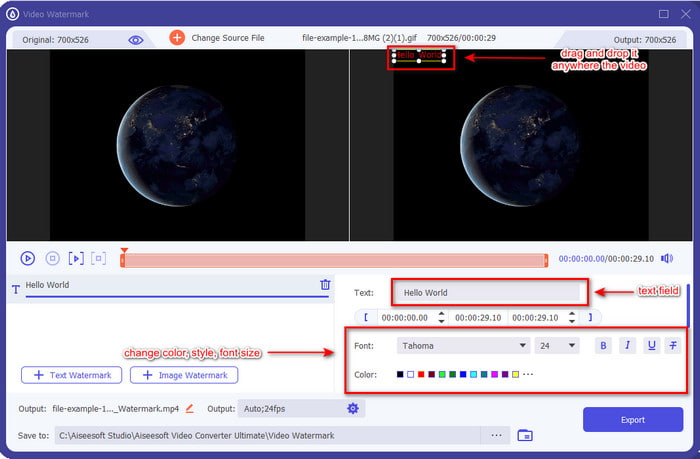
Способ 2. Добавить водяной знак изображения
Но если выбрать Водяной знак изображения, появится папка на компьютере, найдите логотип, торговую марку или что-либо еще в папке и нажмите открыто вставить его. После того, как вы вставили его, теперь вы можете вращать и регулировать непрозрачность изображения здесь. Как и текст, вы можете перетаскивать его, чтобы изменить место, но теперь вы можете изменить его размер, перемещая кадры изображения или измените непрозрачность и поверните.
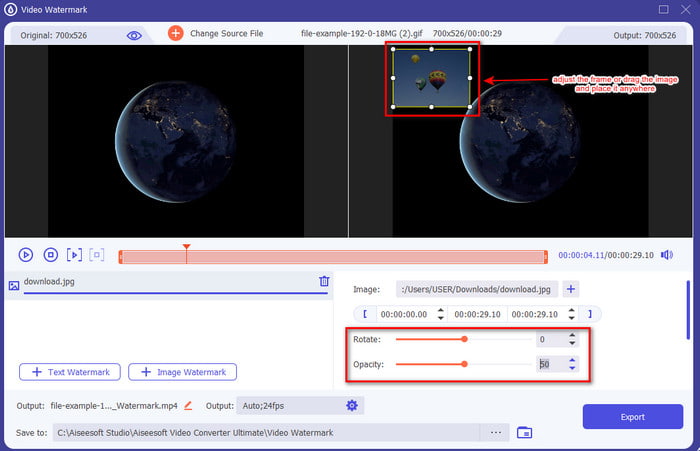
Шаг 5. Завершив добавление водяного знака, нажмите Экспорт кодировать видео. Разве это не легко? Ну, это то, что Конвертер видео Ultimate хочет, чтобы вы испытали, легко, но эффективно.
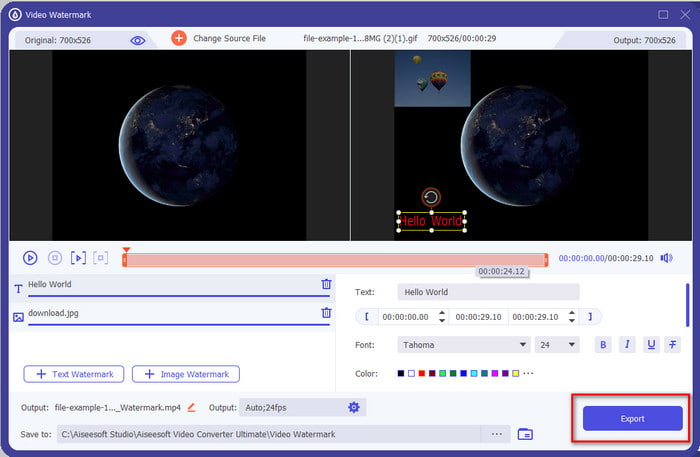
Используйте Адоб Фотошоп
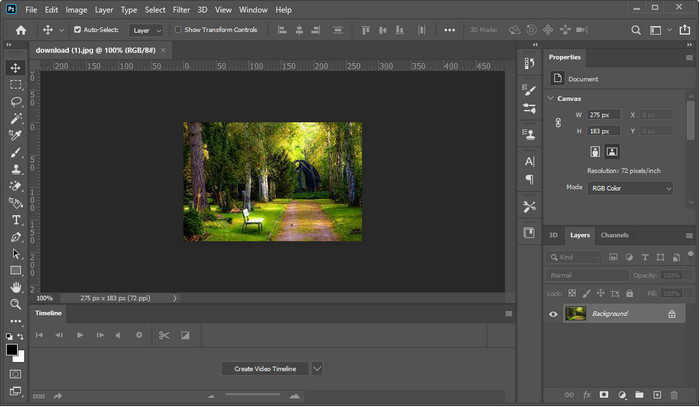
Adobe Photoshop — это первоклассный профессиональный редактор, который вы можете использовать на Windows и Mac. Этот инструмент предоставляет профессиональному редактору отличный результат каждый раз, когда он его использует. Хотя этот инструмент представляет собой почти полноценный редактор, некоторые пользователи по-прежнему считают его слишком сложным в использовании. Кроме того, этот инструмент стоит дорого, потому что он предоставляет профессиональную функцию редактирования, которую вы можете использовать. Поэтому, если вы хотите добавить водяной знак в GIF в Photoshop, вы можете выполнить следующие шаги и прочитать их.
Шаг 1. Загрузите официальный Photoshop, затем откройте его. Нажмите на файл в верхней левой части интерфейса и нажмите открыто чтобы вставить файл GIF.
Шаг 2. Рядом с левой панелью нажмите кнопку Т значок, чтобы вставить текстовый водяной знак в ваш GIF. Затем щелкните в любом месте внутри GIF и введите водяной знак, который вы хотите добавить в свой GIF. Кроме того, вы можете изменить стиль, цвет и размер шрифта в верхней части интерфейса инструмента.
Шаг 3. Чтобы сохранить водяной знак, который вы добавили в GIF, нажмите файл а теперь Сохранить.
Часть 2. Как бесплатно добавить водяной знак в GIF с помощью онлайн-способа
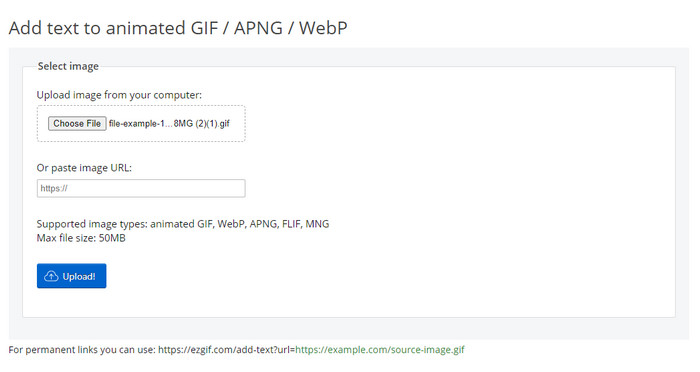
Хотите добавить водяной знак в GIF онлайн? В таком случае вы можете использовать Ezgif. С помощью этого инструмента вы можете легко добавить водяной знак в любой GIF бесплатно. Однако водяной знак, который вы можете добавить, является текстовым, поскольку он не поддерживает добавление логотипов или изображений в качестве водяного знака в GIF. Кроме того, инструмент находится в Интернете; Итак, если вы хотите выполнить следующие шаги, убедитесь, что у вас стабильный интернет.
Шаг 1. Откройте браузер и введите в строке поиска Ez+gif, чтобы найти веб-инструмент и открыть его.
Шаг 2. Нажмите Добавить текст, дождитесь загрузки, нажмите Выбрать файл чтобы добавить файл GIF.
Шаг 3. В правой части веб-страницы вы увидите текстовое поле где вы можете ввести нужный текст и нажать Задавать ввести его на GIF. Затем нажмите Создать GIF для экспорта файла.
Часть 3. Часто задаваемые вопросы о том, как добавить водяной знак в GIF
Изменится ли размер GIF после добавления водяного знака?
Это повлияет на размер GIF, потому что вы добавляете элементы в GIF. Однако вы можете предотвратить резкое изменение размера файла, добавив один или два водяных знака на свой GIF. Но если размер вашего GIF-файла слишком велик, вы можете отметить эту ссылку и узнать как уменьшить размер гифки.
Как сделать зацикленный GIF?
Вы можете нажать на эту ссылку и узнать как зациклить GIF. Все детали, представленные в этой статье, помогут вам создать цикл с включенными лучшими инструментами и подробными инструкциями.
Почему GIF не поддерживается в Instagram?
Вы не можете публиковать GIF-файлы в Instagram, потому что формат изображения не поддерживается в этой программе. На данный момент вы не можете этого сделать, но вы можете узнать решение, нажав здесь ссылка на сайт разместить GIF в Instagram.
Вывод
В конце концов, теперь мы знаем, как добавить водяной знак в GIF, чтобы защитить его от кражи другими или сделать его веселым. На данный момент инструменты, которые мы здесь представляем, уже доказывают, что вы можете легко сделать это с их помощью. Однако инструменты из этого списка не так хороши, как Конвертер видео Ultimate. Возможно, вы думаете о том, что отличает этот инструмент от других; что ж, с помощью этого инструмента вы можете получить комплексное решение любой другой проблемы. Поэтому, если вы все еще не верите в возможности этого инструмента, вы можете сначала загрузить его и насладиться максимальным опытом, который вы можете получить с помощью одного инструмента.



 Конвертер видео Ultimate
Конвертер видео Ultimate Запись экрана
Запись экрана


